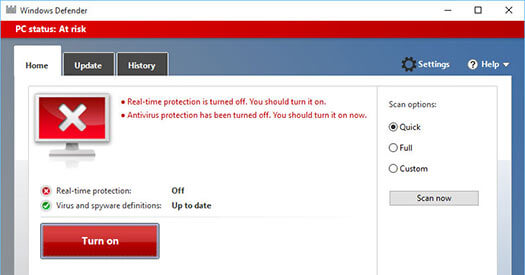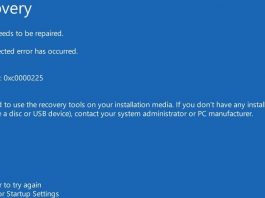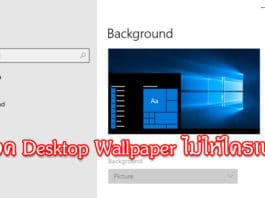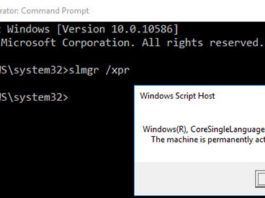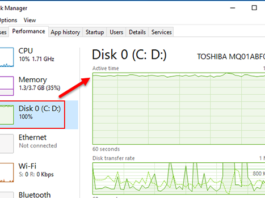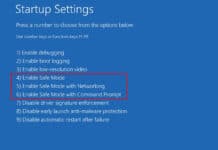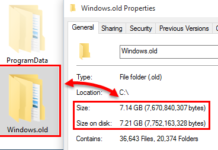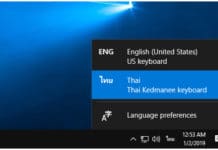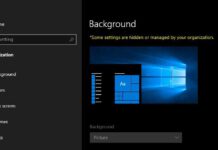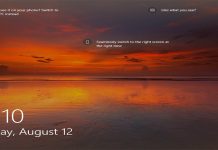4 วิธีบูตเข้าใช้งาน Safe Mode บน Windows 10
สำหรับบทความ 4 วิธีการบูตเข้าใช้งาน Safe Mode บน Windows 10 ก็จะแตกต่างไปจากการเรียกใช้งาน Safe Mode บน Windows 8 หรือ Windows 8.1 ถ้าสังเกตให้ดี วิธีการเดิมๆที่หลายๆท่านเคยเรียกใช้ เช่น ขณะระบบกำลังเริ่มกระบวนการบูตใหม่ ปกติเราต้องกดปุ่ม F8 หรือปุ่ม Shift + F8 ย้ำๆ วิธีการดังกล่าว จะใช้ไม่ได้บน Windows 10 อีกแล้ว
Auto Login Windows 10 ล็อกอินเข้าระบบอัตโนมัติ
สำหรับการทำ Auto Login Windows 10 ให้เข้าใช้ระบบอัตโนมัติจะไม่มีผลกับผู้ใช้งานที่ไม่ได้กำหนดพาสเวิร์ดบนระบบ Windows 10 ตั้งแต่แรก แต่สำหรับผู้ใช้งานที่มีการกำหนดพาสเวิร์ดหรือรหัสผ่านเอาไว้ ถ้าไม่ต้องการใส่พาสเวิร์ดทุกครั้งที่เปิดเครื่องเข้าระบบใหม่ และไม่อยากลบพาสเวิร์ดออกไป เราก็สามารถปรับแต่งให้ระบบ Windows 10 ล็อกอินเข้าระบบทันทีด้วยขั้นตอนง่ายๆดังต่อไปนี้
3 วิธี ลบโฟลเดอร์ Windows.old บน Windows 10
โฟลเดอร์ Windows.old บน Windows 10 จะเกิดจากการสำรองข้อมูลของโฟลเดอร์ Windows ที่เป็นระบบปฏิบัติการตัวเก่า ก่อนทำการอัพเกรดมาเป็นระบบปฏิบัติการเวอร์ชั่นใหม่ให้โดยอัตโนมัติ เช่น อัพเกรด Windows 7 เป็น Windows 10 หรือ อัพเกรด Windows 8.1 เป็น Windows 10 ดังตัวอย่างบทความ การอัพเกรด Windows 7, Windows 8.1 เป็น Windows 10
วิธีตั้งค่าปุ่มสลับภาษา Grave Accent บน Windows 10
สำหรับวิธีตั้งค่าปุ่มสลับภาษา Grave Accent บน Windows 10 หรือ "ปุ่มตัวหนอน" กับ Build ใหม่ๆนี่ โดยเฉพาะกับผู้ใช้คอมพิวเตอร์มือใหม่ด้วยแล้ว การจะติดตั้ง Windows 10 ใหม่ด้วยตนเอง และต้องหาหัวข้อการตั้งค่าให้ปุ่มสลับภาษาบนคีย์บอร์ดหรือ Grave Accent ให้สามารถใช้งานได้ถือว่าน่ารำคาญพอสมควร แม้แต่มือเก๋าๆบางท่านที่เคยใช้ Windows 10 ในยุคแรกๆหรือใช้ Windows รุ่นก่อนหน้าอย่าง Windows 8 หรือ Windows 7 ถ้าต้องมาอัพเกรด Windows 10 เป็น Build ล่าสุดผ่านการติดตั้ง (Setup) ใหม่หมด แถมไม่มีการเลือกภาษา (หรือลืม) ในหน้าต่างขั้นตอนการติดตั้งด้วยแล้ว แบบว่าค่อยไปตั้งค่าปุ่มสลับภาษาเอาทีหลัง ก็ยังถือว่ากว่าจะหาหัวข้อตั้งค่าได้ ก็ยังเล่นเอางงไปพอสมควร เพราะพวกหัวข้อ Language ใน Control Panel จะไม่มีอีกแล้ว แต่จะอยู่ในเมนู Settings แทน
การสร้าง Icon Cache (IconCache.db) บน Windows 10
สำหรับบทความ การสร้าง Icon Cache (IconCache.db) บน Windows 10 ถ้าหากวันดีคืนดีไอคอนบนหน้าจอเดสก์ทอปคอมพิวเตอร์ หรือ ไอคอนที่อยู่ในโฟลเดอร์ต่างๆที่เราได้เรียกใช้งานอยู่เป็นประจำเกิดมีรูปภาพหายไป ว่างเปล่า เหลือแต่ชื่อไอคอนเอาไว้อย่างเดียว แม้จะใช้ปุ่ม Refresh หลายครั้งเพื่อให้ภาพไอคอนเกิดการฟื้นฟู แสดงผลได้ตามปกติ แต่ภาพไอคอนก็ยังไม่แสดงขึ้นมา ก็ให้สันนิษฐานไว้ได้เลยว่ามีความเสียหายเกิดขึ้นกับฐานข้อมูลของไฟล์ IconCache.db นั่นเอง
วิธีแก้ปัญหา Notepad ไม่แสดงภาษาไทยบน Windows 10
สำหรับบทความ วิธีแก้ปัญหา Notepad ไม่แสดงภาษาไทยบน Windows 10 เท่าที่สังเกตจะมีเพื่อนๆหลายๆท่านเจอปัญหาโปรแกรม Notepad ไม่สามารถแสดงผลข้อความภาษาไทย และอีกหลายๆโปรแกรมไม่สามารถอ่านข้อความบนตัวหน้าต่างโปรแกรมที่มีภาษาไทยเป็นส่วนประกอบกันบ่อยมาก เนื่องจากหลังจากที่เราทำการติดตั้ง Windows 10 เสร็จเรียบร้อยแล้ว แต่ยังไม่มีการตั้งค่าภาษาไทยให้ครบทุกขั้นตอน โดยเฉพาะการตั้งค่าให้โปรแกรมต่างๆสามารถอ่านภาษา non-Unicode นอกเหนือจากภาษาอังกฤษซึ่งเป็นภาษาหลักของระบบปฏิบัติการ โดยเฉพาะภาษาไทยที่เราจะใช้งานกัน
ไอคอน This PC สำหรับ Windows 10 หายไปไหน?
สำหรับบางท่านถ้าหาไม่เจอ ก็คงจะเข้าไปหาใน Start Menu กันล่ะครับ แต่พอเปิด Start Menu มาปุ๊บ ก็จะเจอกับปุ่ม File Explorer แทน ก็สามารถเรียกใช้งานแทนไอคอน This PC ก็ได้ แต่ถ้าต้องการความสะดวกสบาย เรียกใช้งานได้ง่ายๆ เราจะเอาไอคอน This PC มาไว้ที่หน้าจอเดสก์ทอปเลย จะไปปรับแต่งหรือดึงออกมาโชว์ได้อย่างไร วิธีการง่ายๆก็มีดังนี้ครับ
วิธีสร้างและกู้คืน System Image โคลน Windows 10 ทั้งไดรฟ์
สำหรับบทความ วิธีสร้างและกู้คืน System Image โคลน Windows 10 ทั้งไดรฟ์ ถ้าเป็นภาษาที่เราคุ้นเคยกันในสมัยก่อนก็จะหมายถึง การโคลนไดรฟ์หรือโคลนฮาร์ดดิสก์ด้วยโปรแกรม Norton Ghost หรือ Acronis true image มาทำเป็นอิมเมจไฟล์มาสเตอร์เก็บเอาไว้ยังไดรฟ์อื่นๆหรือฮาร์ดดิสก์ลูกอื่น หรือจะเก็บเอาไว้ในฮาร์ดดิสก์พกพา (External Harddisk) ก็ได้
วิธีแก้ Some settings are hidden or managed by your organization.
หลายๆท่านอาจจะงงว่าเจ้าข้อความ Some settings are hidden or managed by your organization. ดังกล่าวนี้อยู่ส่วนไหนกัน ข้อความที่ว่านี่จะอยู่ที่หน้าต่าง Settings ภายใต้หัวข้อ Personalization และหัวข้อย่อย Background ซึ่งข้อความดังกล่าวจะเกิดกับผู้ใช้งาน Windows 10 ซึ่งมีการลงทะเบียนผลิตภัณฑ์แบบไม่ปกติ หรือไม่ใช่ Windows 10 ของแท้ หรือใช่แคร๊กนั่นเอง หรืออีกกรณีมีการใช้ Windows 10 ไม่ใช่ของแท้และใช้แคร๊กแล้วได้ไปทำการปิดเซอร์วิสบางตัวเช่น Windows Update ไม่ให้มีการอัพเดตระบบ ก็จะเจอกับข้อความข้างต้นเช่นเดียวกัน
3 วิธี เปิด-ปิดหน้าจอ Lock Screen บน Windows 10
สำหรับบทความการเปิด-ปิดหน้าจอ Lock Screen บน Windows 10 โดยหน้าจอ Lock Screen ก็จะเป็นหน้าจอต้อนรับแรกหลังจากกดสวิตซ์เปิดเครื่อง หรือหน้าจอบูตก่อนใส่รหัสผ่านเพื่อเข้าสู่ระบบ หรือหน้าจอต้อนรับหลังจากกดปุ่ม Sign out ออกจากระบบ เพื่อทำการ Sign in ไปยังบัญชีชื่อผู้ใช้งานรายอื่น ซึ่งเพื่อนๆที่ใช้งานที่จะได้พบเจอกับหน้าจอ Lock Screen ดังกล่าวได้ จะต้องเป็นบัญชีการใช้งานที่มีการกำหนดรหัสผ่านเข้าสู่ระบบเอาไว้เท่านั้น